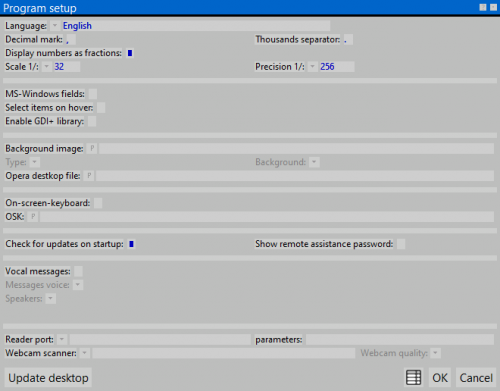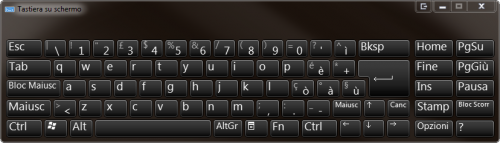Program setup
From Opera Wiki
(Difference between revisions)
| Line 3: | Line 3: | ||
{{NB|Per accedere a questo riquadro in Opera Gestione Commesse e Opera CAM: dal menù ''Opzioni'', selezionare il pulsante ''Setup programma''}} | {{NB|Per accedere a questo riquadro in Opera Gestione Commesse e Opera CAM: dal menù ''Opzioni'', selezionare il pulsante ''Setup programma''}} | ||
| - | + | This windows allows edit the main settings of Opera Job Management. | |
'''Content description''' | '''Content description''' | ||
| - | *'''Language''' [[image:tastomenutendina.png]]: | + | *'''Language''' [[image:tastomenutendina.png]]: the interface language. |
| - | *'''Use fractionary''': | + | *'''Use fractionary''': if enabled, decimal numbers are shown as fractionary when possibile. |
| - | *'''Decimal dot''': | + | *'''Decimal dot''': the character to use for decimals separator |
| - | *'''Thousand separator''': | + | *'''Thousand separator''': the character to use for thousand separator |
| - | *'''Edit Windows''': imposta il funzionamento delle caselle di digitazione come in windows, abilitando anche le funzioni di copia/incolla e i tasti di spostamento all'interno del testo. | + | *'''Edit Windows''': if enabled, text fields editing will be windows-like; also copy-paste function keys will be enabled |
| + | imposta il funzionamento delle caselle di digitazione come in windows, abilitando anche le funzioni di copia/incolla e i tasti di spostamento all'interno del testo. | ||
*'''Selection follows mouse''': imposta l'inseguimento della selezione corrente tramite il mouse | *'''Selection follows mouse''': imposta l'inseguimento della selezione corrente tramite il mouse | ||
*'''Background image''' [[image:tastop.png]]: permette di selezionare uno sfondo da utilizzare nella schermata principale di opera | *'''Background image''' [[image:tastop.png]]: permette di selezionare uno sfondo da utilizzare nella schermata principale di opera | ||
Revision as of 10:18, 26 May 2011
This windows allows edit the main settings of Opera Job Management.
Content description
- Language
 : the interface language.
: the interface language.
- Use fractionary: if enabled, decimal numbers are shown as fractionary when possibile.
- Decimal dot: the character to use for decimals separator
- Thousand separator: the character to use for thousand separator
- Edit Windows: if enabled, text fields editing will be windows-like; also copy-paste function keys will be enabled
imposta il funzionamento delle caselle di digitazione come in windows, abilitando anche le funzioni di copia/incolla e i tasti di spostamento all'interno del testo.
- Selection follows mouse: imposta l'inseguimento della selezione corrente tramite il mouse
- Background image
 : permette di selezionare uno sfondo da utilizzare nella schermata principale di opera
: permette di selezionare uno sfondo da utilizzare nella schermata principale di opera
- Type: imposta la posizione dello sfondo bitmap
- Background
 : imposta un colore di sfondo per la schermata principale di Opera
: imposta un colore di sfondo per la schermata principale di Opera
- Keyboard on video: abilita la visualizzazione della tastiera su schermo
- OSK (On Screen Keyboard)
 : il percorso del programma di tastiera a schermo.
: il percorso del programma di tastiera a schermo.
- Check for upgrades: se abilitato, all'avvio di Opera verrà fatta una ricerca di eventuali aggiornamenti del programma.
- Enable vocal messages: se abilitato, attiverà i messaggi vocali per la lettura dei contenuti dei quadri durante l'utilizzo
- Messagge voice
 : imposta la voce da utilizzare nei messaggi vocali
: imposta la voce da utilizzare nei messaggi vocali
- Exit
 : identifica la scheda audio da utilizzare per la riproduzione dei messaggi
: identifica la scheda audio da utilizzare per la riproduzione dei messaggi
- Reader port
 : la porta seriale sulla quale è installato il lettore di barcode
: la porta seriale sulla quale è installato il lettore di barcode
- Parameters: i parametri della porta seriale per la comunicazione con il barcode